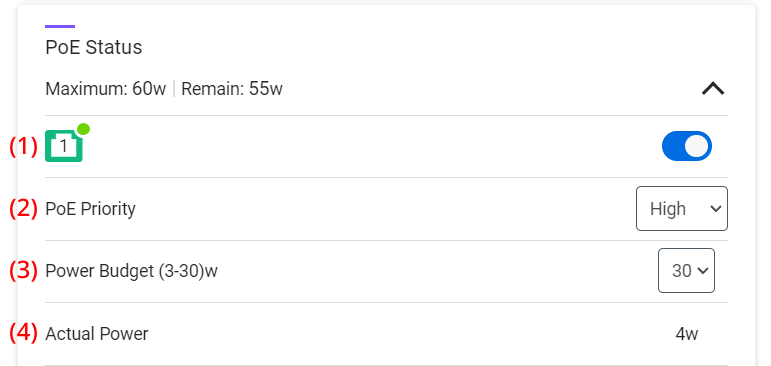[WiFiルーター][ExpertWiFi] 管理画面(Web GUI)でPoEアクセスポイントを管理する方法
PoE(Power over Ethernet)とは、ネットワークケーブルを通じて電力を供給する技術です。 ネットワークケーブルを通じてスイッチ、ネットワークカメラ、ルーターなどのPoE対応機器に電力を供給することができます。1本のネットワークケーブルでデータと電力を同時に伝送できるため、電源コンセントの無い場所でもネットワーク機器の設定が可能になります。
1. お使いのExpertWiFiルーター(例:ExpertWiFi EBG15 または ExpertWiFi EBG19P)がインターネットに接続されていることを確認します。
ご参考:ExpertWiFiルーターの設定方法については、 [WiFiルーター][ExpertWiFi] QIS(クイックインターネットセットアップ)を使用してExpertWiFiルーターを設定する方法(Web GUI) をご覧ください。
2. コンピューターとExpertWiFiをWi-FiまたはLANケーブルで接続します。次に、ウェブブラウザを起動し、アドレス欄に http://www.expertwifi.net または LAN IPアドレス を入力し管理画面(Web GUI)にアクセスします。

ご参考:詳しくは [WiFiルーター][ExpertWiFi] ExpertWiFiルーターの管理画面を表示する方法 をご覧ください。
3. ログインユーザー名とパスワードを入力し、ログインします。

ご参考:ユーザー名やパスワードを忘れてしまった場合は、ルーターを工場出荷状態に戻して再度設定を行ってください。
詳しくは [WiFiルーター][ExpertWiFi] ExpertWiFiルーターを工場出荷時の状態にリセットする方法 をご覧ください。
4. AiMesh をクリックし、AiMeshトポロジー上のASUS PoE対応デバイス(ASUS ExpertWiFi EBP15やEBG19Pなど)をクリックします。
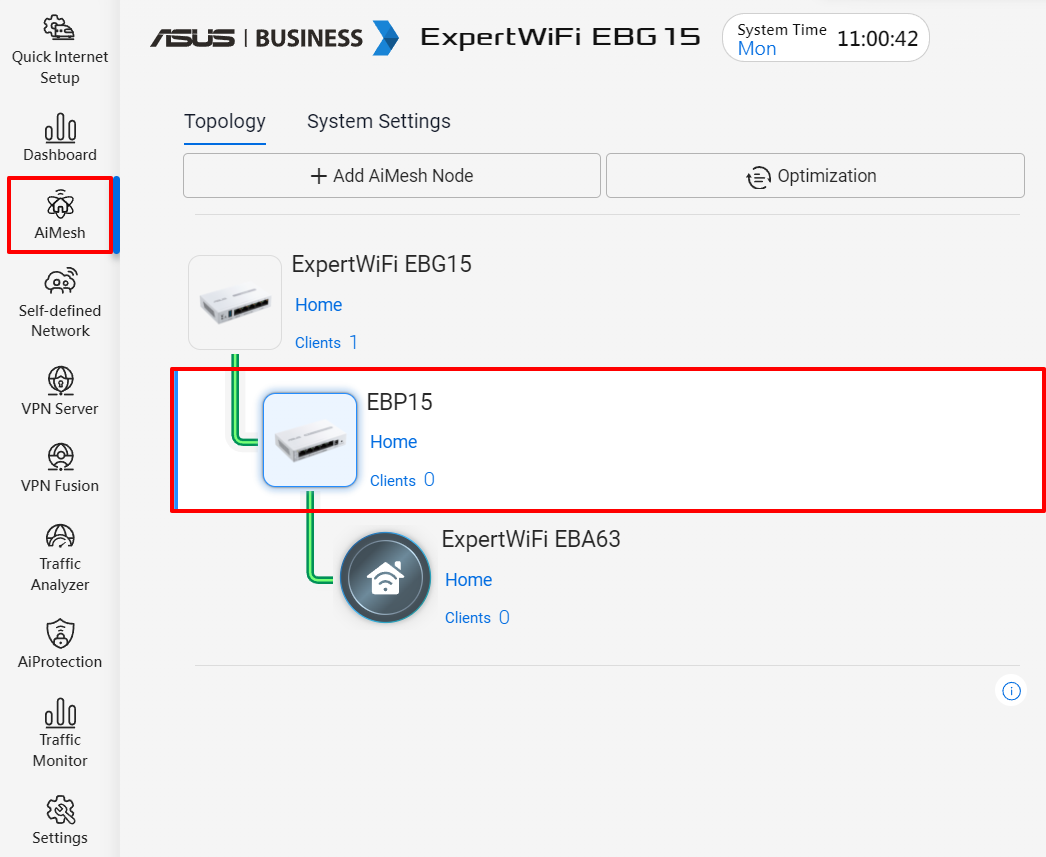
ご参考:ASUS PoE対応で売市鵜をAiMeshノードとして追加する方法については、 [WiFiルーター][ExpertWiFi] PoEスイッチとPoEアクセスポイントをAiMeshノードとしてVPN有線ルーターに追加する方法 をご覧ください。
5. 「ネットワーク」をクリックします。
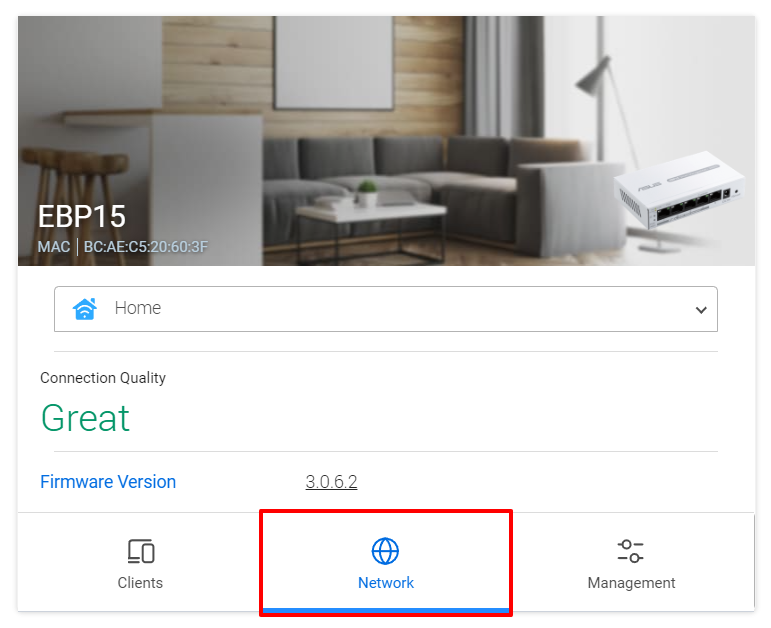
6. 対象のイーサネットポートのPoEステータスを管理および表示します。
(1) PoE オン/オフ:PoEポートの電源をオン/オフし、ターゲットアクセスポイントを再起動します。
(2) PoE 優先順位:ポートの優先順位を設定し、電力供給が不安定な場合に優先順位の高いPoEポートに対して電力を確保します。
(3) PoE バジェット:対象となるPoE機器の最大PoE給電容量を設定します。
(4) 実際の電力:PoEポートの現在の消費電力を表示します。